Tags : Palm Pre
このTagsの登録数:8件 表示 : 1 - 5 / 8
Jul 03, 2011
Palm Pre をwebOS2.1.0に
O2 Pre を webOS1.4.5 から webOS2.1.0 にバージョンアップしてみました。
ご存知の通りOTAではアップデート出来ないので、WebOS Internals の WebOS 2 Upgrade のページの手順でやってみました。サポート外なのであくまで自己責任ですが、ちゃんと読んで、その通りにやれば問題なく出来ます。最悪、失敗したとしても1.4.5に戻せば今まで通り使えるので、あまり怖がる必要もないかと。
####手順 手順を簡単に書くと、以下のようになります。
-
Pre のデータをPCなど外部にバックアップする。
-
MetaDoctor を使える環境を準備する。
-
PalmProfile のバックアップデータを削除する。・・・これ重要!!
-
MetaDoctor のスクリプトを実行する。O2 Pre の場合は次のコマンド。
./scripts/meta-o2-pre-2.1.0
-
作成された webOS Doctor を実行して、Pre のOSを書換える。
以上。
####注意点 1. webOS Doctor が終了して Pre が起動したら、まず最初にWiFiの設定をして、ランチャーから「Gesture Tutorial」を起動して初期設定を行います。ここで、PalmProfile が「Dr. Skipped Firstuse」になっていたら失敗です。通常使用には差支え有りませんが、PalmProfile へのバックアップが出来ない状態になってしまいますので、やり直した方が吉。MetaDoctor 使って 1.4.5 に戻して、PalmProfile のデータをちゃんと消してから、再度 2.1.0 に書換えました。(体験済)
-
もしアクティベーションを回避出来なかった場合は、ポケゲさんのこちらのページの方法で回避できるようです。
-
上記3の MetaDoctor を実行する前に、Makefile の 152~169行のオプションを適宜設定します。自分は以下のものをコメントアウトしておきました。
BYPASS_ACTIVATION = 1 BYPASS_FIRST_USE_APP = 1 ENABLE_DEVELOPER_MODE = 1 AUTO_INSTALL_PREWARE = 1 INSTALL_SSH_AUTH_KEYS = 1 VAR_PARTITION_SIZE = 2GB
ここで、INSTALL_SSH_AUTH_KEYS を設定した場合は、~/.ssh に authorized_keys(公開鍵)を置いておきます。
####webOS2.1.0 にしてみて 動作が重くなるのかと思っていましたが、むしろ動きがスムーズになったような気がします。Flashも普通に見られるし、アップデートして損は無いと思います。
また、MetaDoctor が進化したのか、webOS Doctor 自体が進化したのか分かりませんが、PreをPCにUSBで接続した時に簡単に認識してくれるようになりました。電源を入れっ放しで繋いでもちゃんと認識してくれましたし。これだけでもかなり作業が楽になりました。
Apr 10, 2010
DoCoMo通信設定スクリプト更新
Mar 18, 2010
pre DoCoMo通信設定スクリプト
ミニーさんの「docomoでパケット通信できたよ」のページ に書かれている設定をCarriorNetworkSettings.db3に追加するためのシェルスクリプトを書いてみました。
一度設定すればほぼ弄ることはありませんが、これから設定する人の助けになれば幸いです。
SQLite のコマンドをベタ打ちすれば3行で済むものを、138行も使って行うという優れものです!?というか、シェルのお勉強という要素が強い代物です。
多少汎用性は持たせていますので、docomo.txtを適当に書き換えればSoftBankの設定追加にも使えるはずですが、SoftBankの場合はこのDBの変更だけでは済まなそうなのでDoCoMoだけにしておきます。
Mar 07, 2010
Pre webOS1.4.0へアップデートのついでに
####MetaDoctor再び PreをwebOS1.4.0にアップデートしようとした、というか勝手にされてしまったら、見事に起動不能になってしまいました。
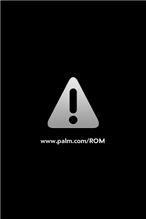
それで、また MetaDoctor のお世話になりました。お世話になりたくなかったんですけど。
昨年末の時点に比べるとMakefileのオプションが増えてますね。
せっかくなのでこれを利用して、PCのSSHクライアントからPreのrootでログイン出来るようにしてみました。これで、Preをカスタマイズをするときに、いちいちUSBで繋いでnovatermで操作する手間が無くなり、WiFi経由だけで済むようになりました。満足。
それから、Mini’s Japanese Quick Setup V1.20での日本語化やネットワーク設定などして、DoCoMoでは問題無く使えることを確認しました。(SMSは分かりません)
####SSHクライアントからPreにrootとしてログインする方法 SSHクライアントを使ってPreへログインする時に、パスワードではなく公開鍵認証を使えるようにするだけです。
準備
- PuTTYgenで鍵ペアを作成。
- 公開鍵の方は、Preの"/var/home/root/.ssh/authorized_keys"へコピー。
- 秘密鍵の方は、PuTTYやWinSCPからPreへログインするときの設定で指定。
- PreにSSHおよびSFTPサーバを導入。
ということで、MetaDoctorを使わなくても出来るのですが、上記2をROM焼きと同時に行ってしまえば、最初からnovatermを使わなくて済むという利点があります。また、SSHのためにroot以外のユーザーを作成するという手間も省けます。
詳細は追って書きますん。
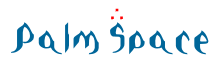


オンラインストレージは、異なるデバイス間でデータを共有するのに便利ですね。Dropboxの便利さに気付いて以来、Androidで使えそうなオンラインストレージをいろいろ試してみました。ついでに Pre でも(ついでじゃないけど)。
Dropbox
INPalmbox
SugarSync
ZumoDrive
ZumoDrive
(TouchPad:50GB)
(有料版)
Box
Boxalicious Free
Box.net client
Box for TouchPad
4shared Mobile
SDExplorer
sorami-skydrive
日本未対応
Dropbox、SugarSync、ZumoDrive、4shared はPCのローカルファイルとの同期が割と簡単に行え、また、他の人とファイルを共有できたり、削除したファイルを復活できたりと、基本的な機能は同等だと思います(細かい違いはありますが)。ただ ZumoDrive は基本的にはネットワーク上のファイルがメインでローカルはキャッシュ、音楽はストリーミングが出来るという特徴があります。他の SkyDrive、Amazon、Box無料版は同期というよりは単なる外部ストレージという色合いが強いです。
やはり Dropbox が使い勝手や安定性では一番だと思いますが、SugarSync も遜色無く使え、容量も多いので個人的にはお気に入りです。若干不安定なのが玉に瑕ですが。自分は Dropbox は Android のデータのバックアップ用、SugarSync がPCとの同期用として、何となくですが使い分けています。
また、ZumoDrive はローカルに余裕が無くWiFi環境で使える場合には便利だと思います。Pre でもストリーミングで音楽聴けますし。
4shared は無料で10GBと太っ腹ですが、Androidアプリの操作性はまだまだな気がします。
他にも、PCのブラウザで使うことを前提とすれば良さげなサービスがいろいろありますし、オンラインストレージも日々進化しているようなので、選択肢はいろいろありそうです。とはいえ、webOSでの選択肢はあまり無いのが寂しい限り。やはりまだマイナーなのね。
---- △1 webOS用Boxクライアントアプリ追加 (2011/7/24)